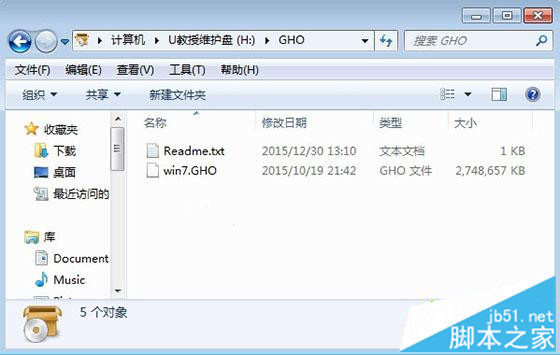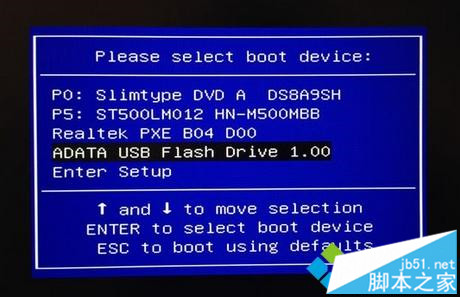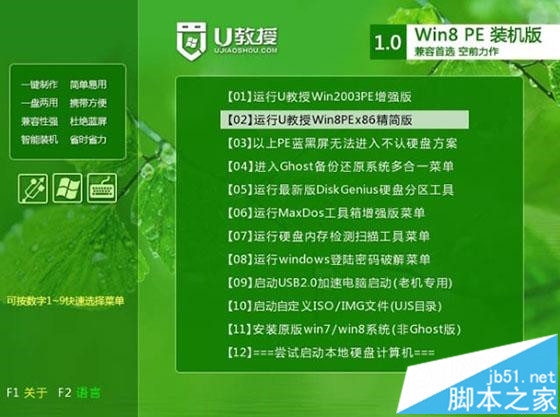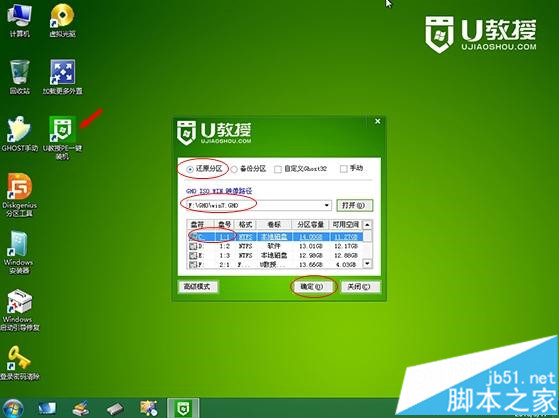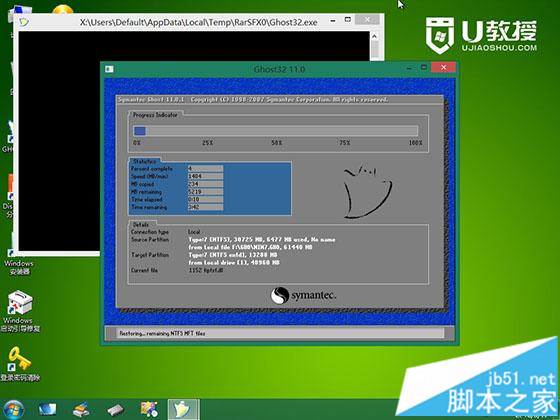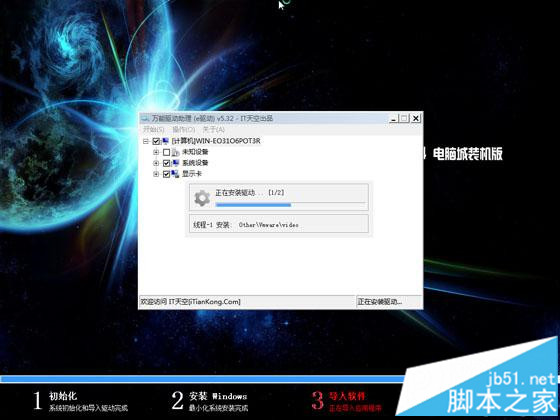怎么通过U盘安装win7纯净版图文教程
|
纯净版的系统没有携带任何的驱动程序和软件,是很多用户安装系统会首先选择的一款系统,可以避免携带一些流氓软件,那我们要怎么安装纯净版的系统呢,下面教给大家通过U盘装的方法,希望可以帮到大家。 一、安装准备 1、备份C盘和桌面重要文件 2、4G大小的U盘,制作U盘PE启动盘 3、系统镜像:ghostwindows7纯净版 4、启动设置:怎么设置开机从U盘启动 二、ghost win7 U盘安装步骤如下 1、首先把U盘做成启动盘,然后使用WinRAR等工具把ghost windows7系统镜像中的gho文件放到U盘GHO目录; U盘安装ghostwindows7纯净版图文教程图1 2、在电脑上插入U盘,重启按F12/F11/ESC等启动热键,选择USB选项,回车; U盘安装ghostwindows7纯净版图文教程图2 3、启动到U盘主界面,选择【02】运行PE精简版; U盘安装ghostwindows7纯净版图文教程图3 4、在PE系统中运行【一键装机工具】,默认的设置无需修改,选择安装在C盘,点击确定; U盘安装ghostwindows7纯净版图文教程图4 5、接着进行系统的解压过程,需等待一段时间; U盘安装ghostwindows7纯净版图文教程图5 6、解压完成后会重启,此时拔出U盘,然后自动进行ghost win7系统的安装操作; U盘安装ghostwindows7纯净版图文教程图6 7、安装完成后重启进入ghostwindows7系统桌面。 U盘安装ghostwindows7纯净版图文教程图7 好了,关于U盘安装ghostwindows7纯净版图文教程还是非常简单的,其实关于U盘安装纯净版的ghostwindows7系统图文教程还是非常简单的,但是如果大家还想了解更多的资讯敬请关注当客官网吧。 |